Reference
| FogPlus |
|---|
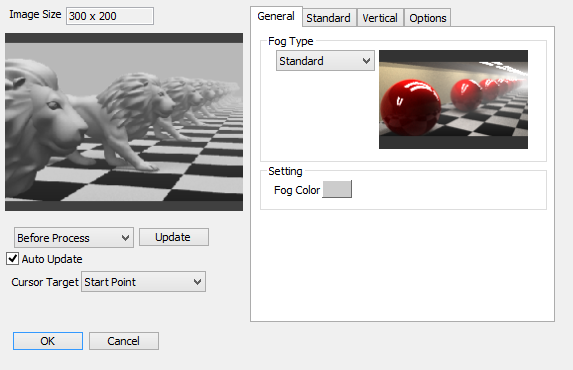
|
- Image Size
- Image window에 저장된 이미지의 크기입니다.
- Preview Image
- 아래 pop-up menu에 지정된 preview type을 사용하여 이미지의 미리보기를 표시합니다.
- Preview Type Pop-up Menu
- FogPlus Settings 대화 상자에 표시되는 미리보기 이미지 유형입니다.
- Update Button
- FogPlus가 적용된 미리보기 이미지를 업데이트하고 Preview pop-up menu를 After로 설정합니다.
- Auto Update Checkbox
- FogPlus 설정이 변경될 때마다 FogPlus가 적용된 미리보기 이미지를 업데이트합니다.
- Cursor Target Pop-up Menu
- Standard Fog 및 Vertical Fog 값은 Cursor Target menu에서 적절한 값을 선택하고 미리보기 이미지에서 원하는 위치를 클릭하여 설정할 수 있습니다. Keep Z 확인란을 선택한 상태에서 이미지를 렌더링해야 합니다.
- Apply Button
- 포스트 효과로 사용될 때 이미지에 FogPlus를 적용합니다.
- OK Button
- 이미지의 FogPlus effector에 FogPlus 설정을 적용합니다.
- Cancel Button
- 수정된 FogPlus 설정을 취소합니다.
- Save Settings
- 포스트 효과로 사용될 때 이미지에 FogPlus를 적용하지 않고 설정을 저장하십시오.
General Tab
General tab에서 Fog Type과 Fog Color를 선택하십시오.
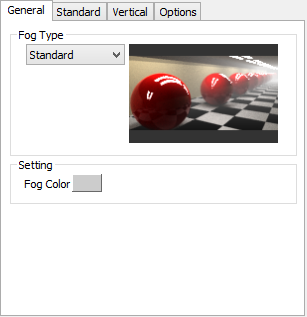
- Fog Type
-
- Fog Type Pop-up Menu
- 안개 유형에 대해 Standard Fog, Vertical Fog 또는 Blend Both를 선택할 수 있습니다. Blend는 Standard Fog 설정과 Vertical Fog 설정을 동시에 적용합니다.
- Settings
-
- Fog Color
- Colorbox에서 적용할 안개 색상을 선택하십시오.
Standard Tab
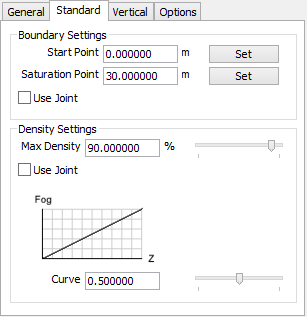
- Boundary Settings
-
- Start Point
- Start Point는 FogPlus 효과가 시작되는 지점으로 카메라 시점에서 미터 단위로 측정됩니다.
- Saturation Point
- Saturation Point는 FogPlus 효과가 가장 강한 채도의 포인트입니다 (카메라 시점에서 미터 단위로 측정).
- [Set] Button
- [Set] 버튼을 클릭한 후 미리보기 이미지를 클릭하여 값을 클릭 한 위치로 설정하십시오. Keep Z를 유지한 상태로 이미지를 렌더링해야 합니다.
- Use Joint Checkbox
- 이 옵션을 선택하면 적용된 애니메이션 설정과 함께 FogPlus Controller joints가 사용됩니다.
- Density Settings
-
- Max Density Textbox and Slider
- 가장 강한 FogPlus 효과의 레벨은 Saturation point에 도달했습니다.
- Use Joint Checkbox
- 이 옵션을 선택하면 적용된 애니메이션 설정과 함께 FogPlus Controller joints가 사용됩니다.
- Curve Textbox and Slider
- FogPlus 곡선 값은 안개 효과가 얼마나 빨리 강화되는지 결정합니다.
- 기본값은 0.5이며, 카메라 시점과의 거리와 FogPlus 강도 간의 선형 관계를 나타냅니다.
0.5보다 작은 값은 FogPlus 효과가 빠르게 밀집된 다음 Saturation point까지 점점 더 천천히 증가하는 관계를 나타냅니다.
0.5보다 큰 값은 FogPlus 효과가 서서히 조밀해지고 Saturation point에 가까운 강도가 급격히 증가하는 관계를 나타냅니다.



FogPlus Curve 값은 위에서 아래로 0.5, 0.1 및 0.9로 설정되며 다른 모든 설정은 동일합니다.
Vertical Tab
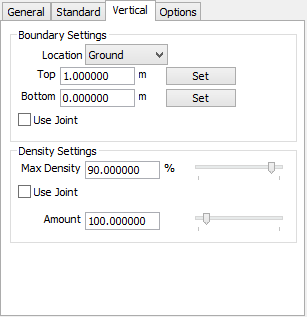
- Boundary Settings
-
- Location Pop-up Menu
- Vertical Fog effect가 시작되는 위치입니다.
- Top Textbox
- Vertical Fog에 대한 Y축의 Top 값입니다. 이것이 Ceiling Fog가 가장 강한 지점입니다. Location pop-up menu에서 Ceiling을 선택하고 카메라 시점이 Top 값보다 높으면 안개가 그려지지 않습니다.
- Bottom
- Vertical Fog의 Y축에 따른 Bottom 값입니다. Ground Fog가 가장 강한 지점입니다.
Location pop-up menu에서 Ground(지상)를 선택하고 카메라 아이 포인트가 Bottom 값보다 낮으면 안개가 발생하지 않습니다. - Use Joint Checkbox
- 이 옵션을 선택하면 적용된 애니메이션 설정과 함께 FogPlus Controller joints가 사용됩니다.
- Density Settings
-
- Max Density Textbox and Slider
- 가장 강한 FogPlus 효과의 레벨은 Saturation point에 도달했습니다. 100 %는 완전히 opaque fog입니다.
- Use Joint Checkbox
- 이 옵션을 선택하면 적용된 애니메이션 설정과 함께 FogPlus Controller joints가 사용됩니다.
- Amount Textbox and Slider
- Vertical Fog의 전반적인 강도. Fog는 Saturation point을 지나쳐 강하게 자라지 않습니다.
- 이 값은 절대 값이 아닙니다.; Start Point과 Saturation Point에 의해 결정된 FogPlus 효과 범위를 기준으로 합니다.



FogPlus Amount은 동일한 FogPlus range 값을 사용하여 위에서 아래로 200, 250 및 300으로 설정됩니다.
Options Tab
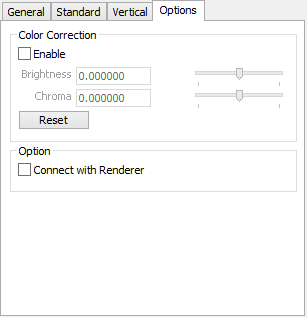
- Color Correction
-
- Enable Checkbox
- 안개의 밝기와 채도 설정을 조정하십시오. Connect with Renderer에서 지원되지 않습니다 (아래 참조).
- Brightness Textbox and Slider
- FogPlus 범위 내의 이미지 밝기. Use 확인란을 선택하면 활성화됩니다.
- Chroma Textbox and Slider
- FogPlus 범위 내 이미지의 chroma입니다. Use 확인란을 선택하면 활성화됩니다.
- Reset Button
- Brightness 및 Chroma 값을 0으로 재설정합니다.
- Option
-
- Connect with Renderer
- 이 옵션을 선택하면 렌더링 후 반사 효과 및 반투명 오브젝트, 렌더링 후 효과로 수행할 수 없는 프로세스에 대해 FogPlus 효과가 계산됩니다.
다음 제한 사항을 명심하십시오. :
- Ray tracing 또는 Path tracing Rendering Methods만 지원됩니다.
- 완벽한 미리보기를 사용할 수 없습니다.
- Vertical Fog는 지원되지 않습니다.
- Color correction은 지원되지 않습니다.
- ShadeGrid Server는 지원되지 않습니다.


